Domů > Pravidelná údržba > Čištění přístroje Brother > Čištění tiskové hlavy z počítače (Windows)
Čištění tiskové hlavy z počítače (Windows)
K zachování dobré kvality tisku provádí přístroj v případě potřeby automatické čištění tiskové hlavy. Je-li problém v kvalitě tisku, lze čištění hlavy provést ručně.
Pokud zahájíte čištění s nízkým stavem inkoustu, může dojít k poškození přístroje. Před zahájením čištění zkontrolujte hladiny v jednotlivých zásobnících inkoustu a podle potřeby doplňte.
- Stiskněte a podržte tlačítko
 a stiskněte tlačítko
a stiskněte tlačítko  na klávesnici počítače, čímž aktivujete funkci Spustit.
na klávesnici počítače, čímž aktivujete funkci Spustit. - Zadejte text "control printers" do pole Otevřít: a klikněte na tlačítko OK.
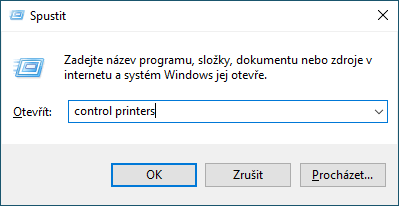 Zobrazí se okno Zařízení a tiskárny.
Zobrazí se okno Zařízení a tiskárny. Pokud se okno Zařízení a tiskárny neotevře, klikněte na volbu .
Pokud se okno Zařízení a tiskárny neotevře, klikněte na volbu . - Pravým tlačítkem klikněte na ikonu svého modelu a poté vyberte možnost Předvolby tisku. (Pokud se zobrazí volby ovladače tiskárny, vyberte svůj ovladač tiskárny.)Zobrazí se dialogové okno tiskového ovladače.
- Klikněte na kartu Údržba.
- Vyberte jednu z následujících možností:MožnostPopisKontrola kvality tisku...Použijte pro tisk zkušební stránky a kontrolu kvality tisku.Čištění tiskové hlavy...Použijte pro ruční zahájení čistícího procesu. Vyberte, pokud se v textu nebo v grafice na zkušební stránce objeví čára nebo prázdná místa.
- Postupujte jedním z následujících způsobů:
- Pokud jste vybrali volbu Kontrola kvality tisku..., klikněte na tlačítko Start.
Přístroj vytiskne zkušební stránku.
- Pokud jste vybrali volbu Čištění tiskové hlavy..., vyberte pro typ čištění volbu Jen černá, Jen barva nebo Všechny a potom klikněte na tlačítko Další.
- Pro sílu čištění vyberte volbu Normální, Vysoká nebo Nejvyšší a potom klikněte na tlačítko Další.
- Klikněte na Start.
Byla tato stránka užitečná?



